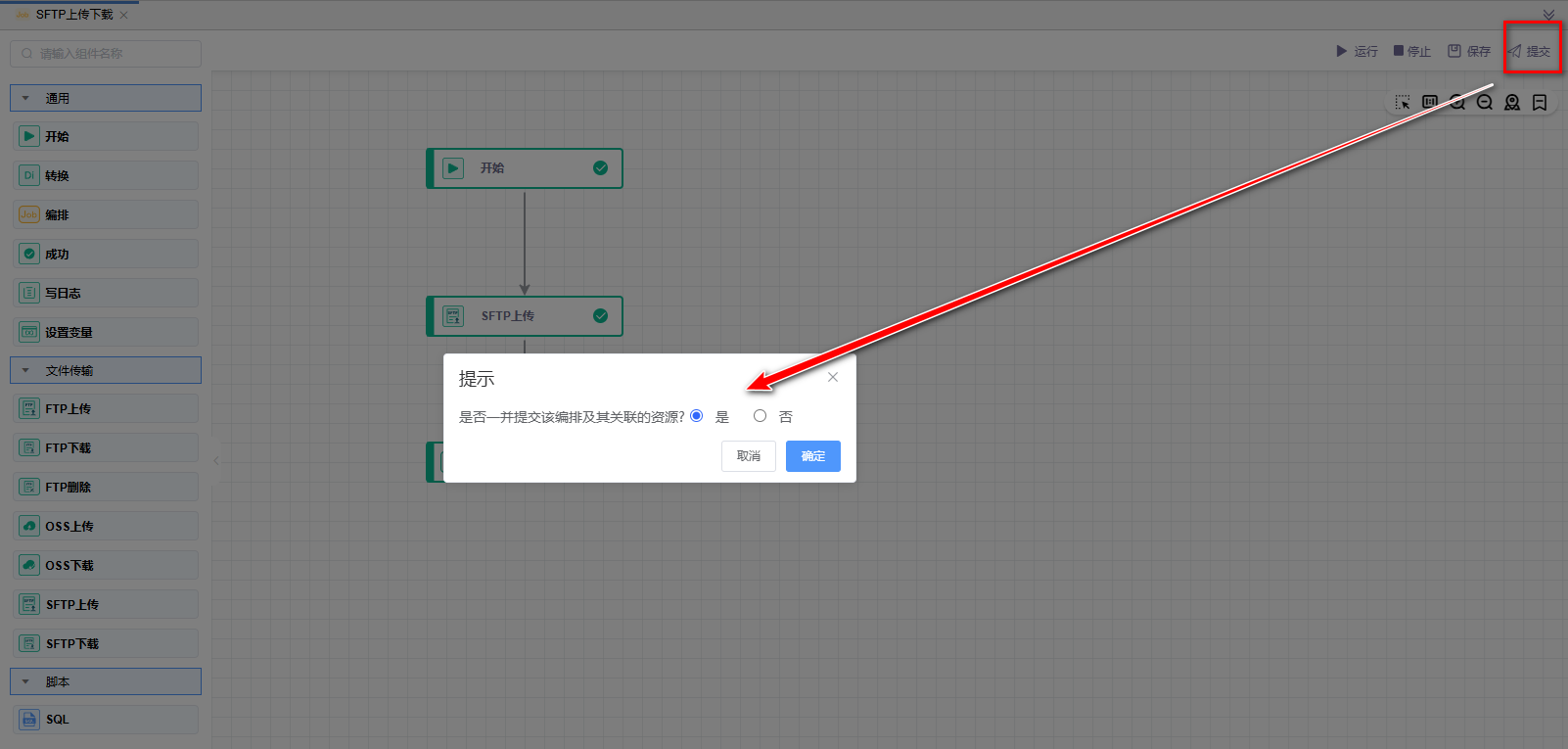# SFTP上传下载
本示例演示将 /home/ftp_test_source 下的 mysql2mysql.json 文件上传到 SFTP 服务器上,再从 SFTP 服务器下载到本地目录 /home/ftp_test 中。
主要步骤如下:
# 准备数据
1、在 Primeton DI 所在服务器上创建文件夹/home/ftp_test_source,在文件夹下放置一个json文件。
2、在 Primeton DI 所在服务器上创建文件夹/home/ftp_test,用于下载文件。
3、在目标服务器上创建/home/sftp_test目录,用于上传文件
# 新建同步作业
点击数据加工上的【...】,选择弹出菜单【新建数据加工作业】,作业名称为:SFTP上传下载,作业类型选择"离线编排"。
# 拖拽图元
依次拖拽通用的开始组件、文件传输的SFTP上传组件、SFTP下载组件,依次连线。如下图所示:
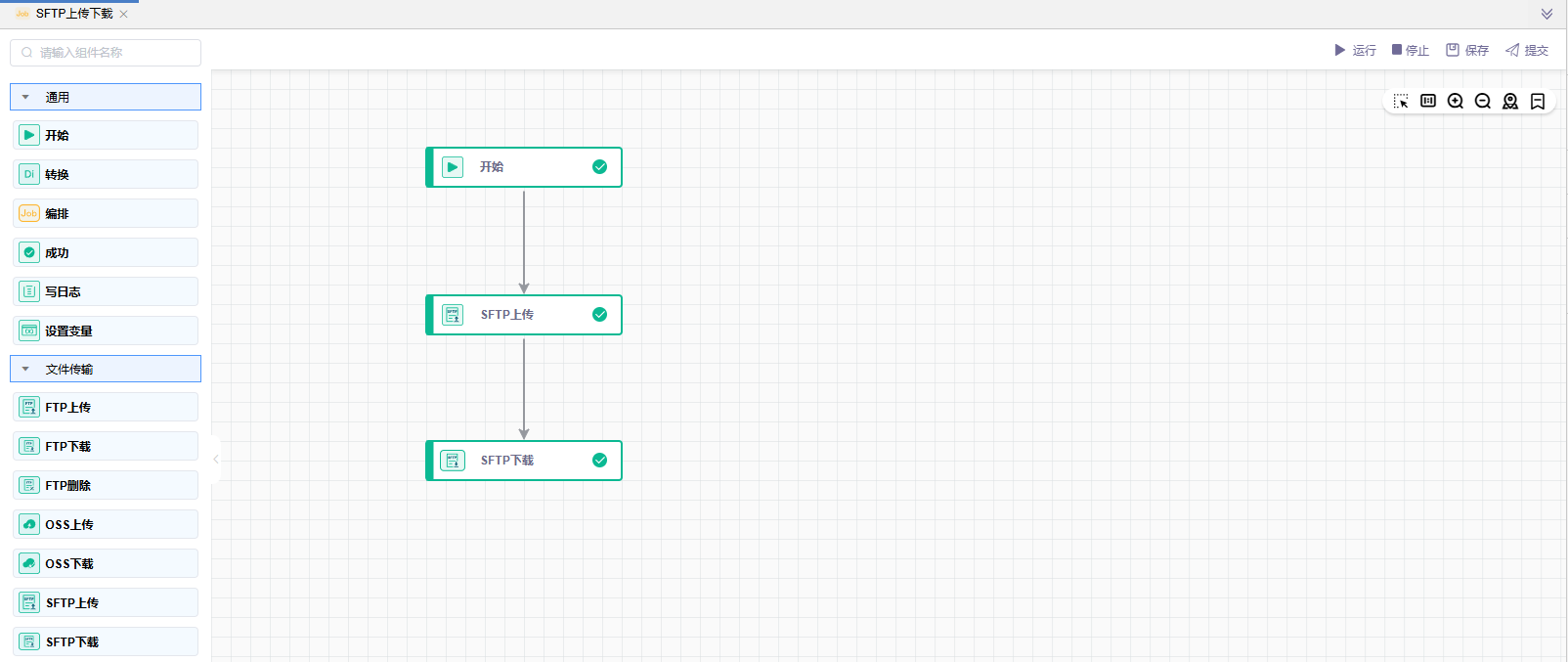
# 配置组件属性
1、双击"开始"组件,根据下图所示步骤依次配置。
2、双击"SFTP上传"组件,根据下图所示步骤依次配置。
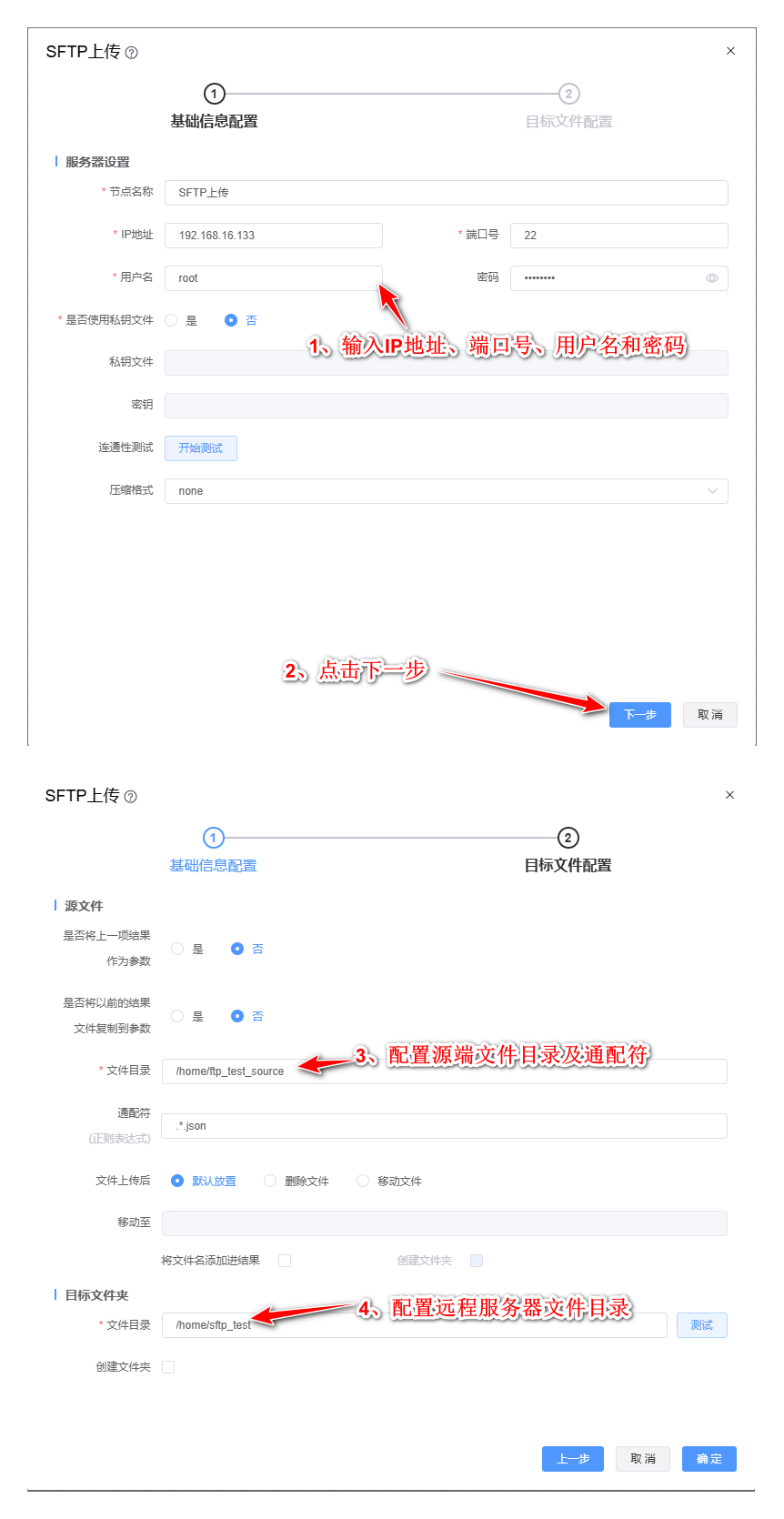
3、双击"SFTP下载"组件,根据下图所示步骤依次配置。
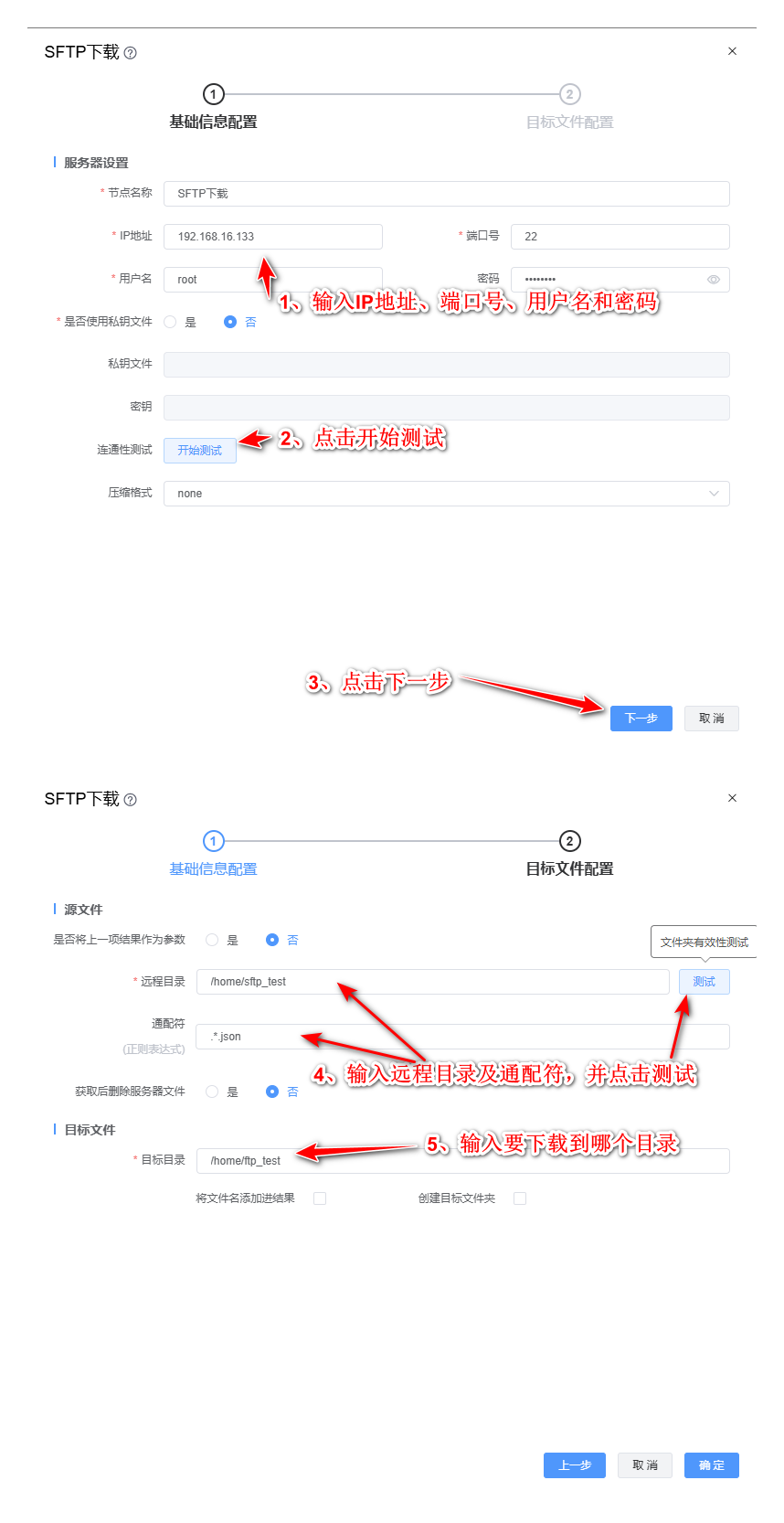
4、Ctrl+S保存该模型。
# 运行
点击【运行】按钮,可以运行已经开发完毕的场景,在日志栏可以看运行日志及运行结果。
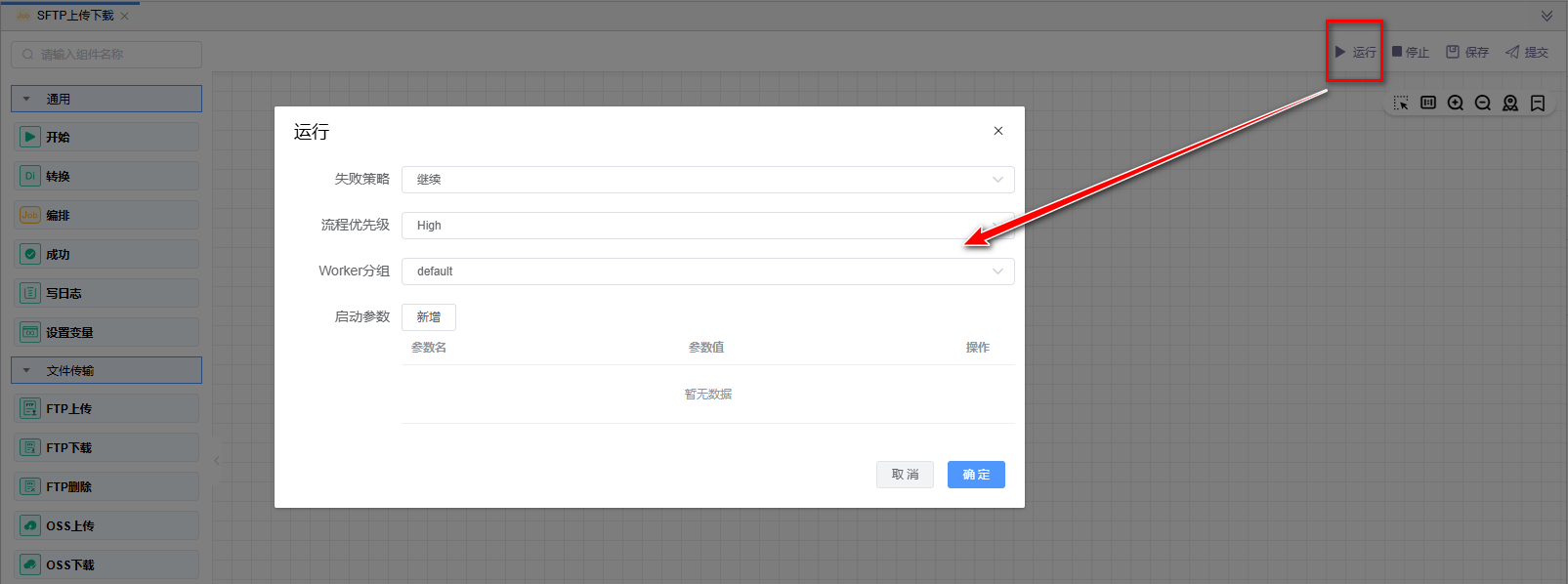
# 查看数据
查看文件。


# 提交版本
当草稿运行正常后,点击【提交】按钮可以将该版本提交到作业调度,每次修改提交都会生成新的版本,可以看到提交的历史版本,并可以随意切换版本。
提交后的版本,可以在作业调度中进行"定时"调度配置。